Tabela de conteúdos
Acompanhar Requisições Enviadas
| Sistema | SIPAC |
| Módulo | Almoxarifado |
| Usuários | Almoxarifes |
| Perfil | Gestor de Almoxarifado |
Esta funcionalidade permite que o usuário acompanhe e gerencie as requisições de materiais relacionadas com almoxarifado, com status “enviada”.
Para realizar a operação, entre no SIPAC → Módulos → Almoxarifado → Requisições → Material/Requisições → Acompanhar Requisições Enviadas.
Uma tela contendo as Opções de Busca será exibida pelo sistema.
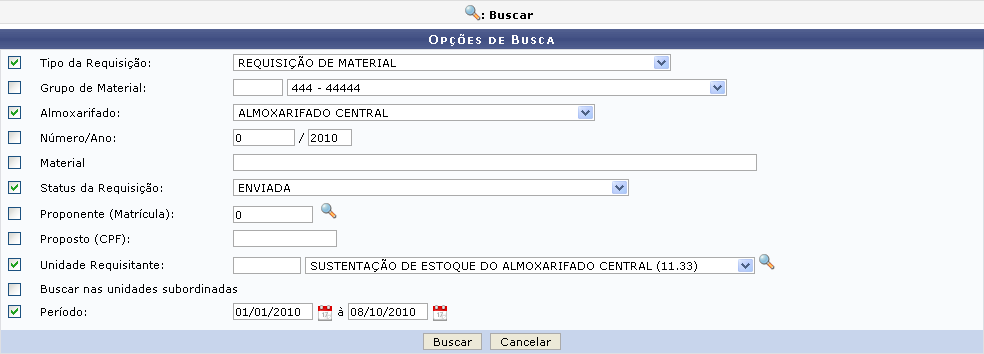
O usuário deverá informar um ou mais dos seguintes dados para busca:
- Tipo da Requisição que o usuário deseja acompanhar;
- Grupo de Material: código ou denominação da categoria em que o material requisitado está incluso;
- Almoxarifado com o qual a requisição está relacionada;
- Número/Ano da requisição de material que deseja acompanhar;
- Material requisitado;
- Status da Requisição que será acompanhada;
- Proponente (Matrícula)
- Proposto (CPF)
- Unidade Requisitante do material;
- Selecionar a opção Buscar nas unidades subordinadas se desejar que as requisições das unidades subordinadas à Unidade Requisitante sejam exibidas no resultado da busca;
- Período da requisição.
Exemplificaremos com:
- Tipo da Requisição: Requisição de Material;
- Almoxarifado: Almoxarifado Central;
- Status da Requisição: Enviada;
- Unidade Requisitante: Sustentação de Estoque do Almoxarifado Central (11.33).
- Período: 01/01/2010 à 08/10/2010.
Caso desista da operação, clique em Cancelar e confirme a desistência na janela que será exibida pelo sistema.
Para prosseguir, clique em Buscar. A página Acompanhamento de Requisições será, então, exibida:
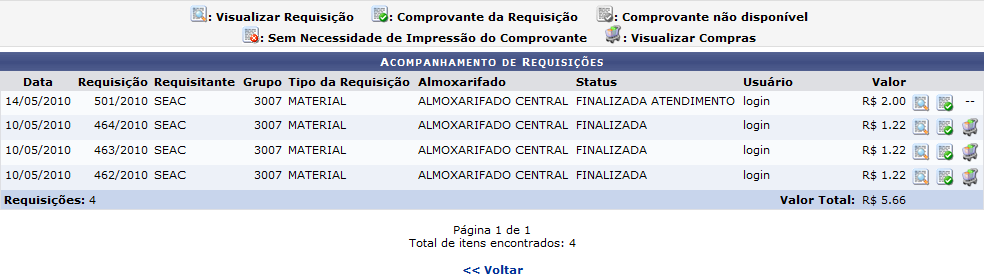
Clique em Voltar para retornar à tela anterior. Esta ação é válida para todas as telas em que estiver presente.
A partir desta tela, o usuário poderá Visualizar Requisição, visualizar Comprovante da Requisição e Visualizar Compras, conforme desejado. Essas operações serão detalhadas abaixo.
Visualizar Requisição de Materiais
Para visualizar a uma requisição de materiais, clique no ícone Visualizar Detalhes ao lado da requisição desejada. Exemplificaremos com a requisição 14/05/2010 - 501/2010 - SEAC - 3007 - MATERIAL - ALMOXARIFADO CENTRAL - FINALIZADA ATENDIMENTO - login - R$ 2.00. A página Dados da Requisição será exibida conforme exibido abaixo.
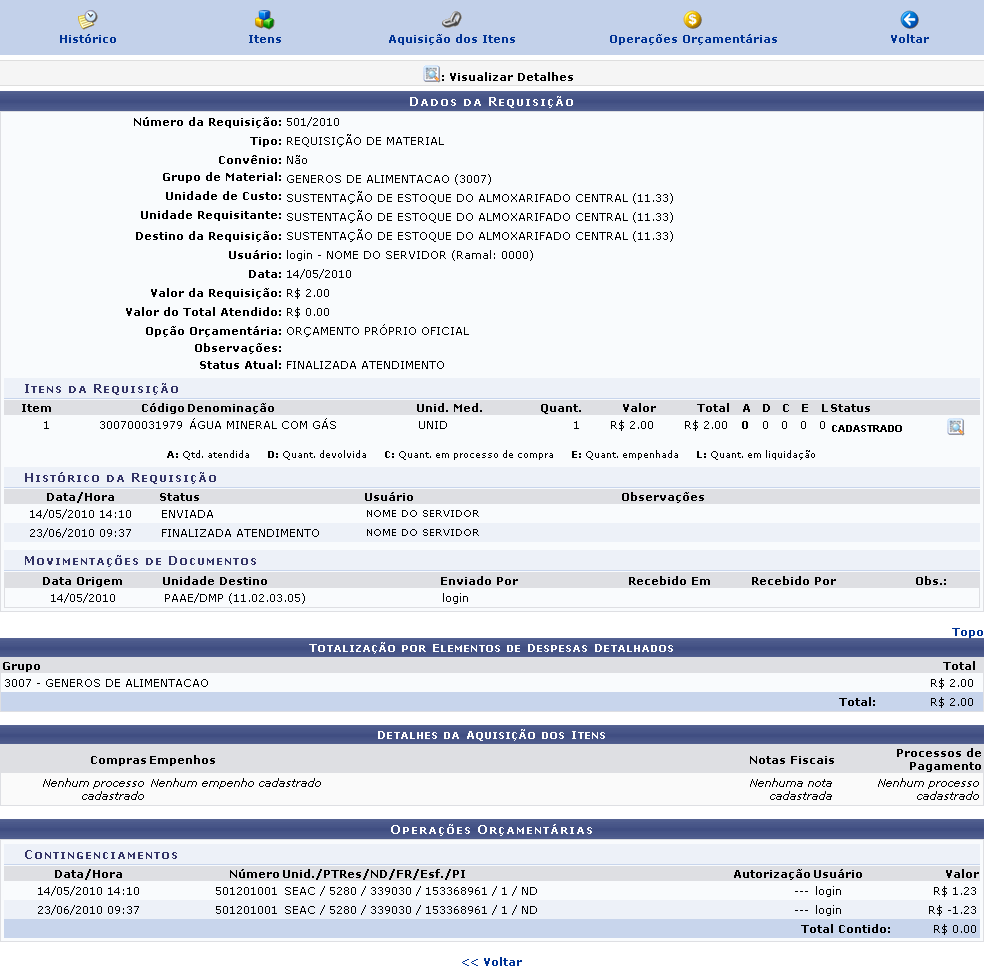
Clicando nos ícones na barra superior, o usuário será direcionado para o local da página onde a informação desejada poderá ser encontrada.
Para visualizar os itens da requisição, clique em Visualizar Requisição. O sistema exibirá a seguinte tela:
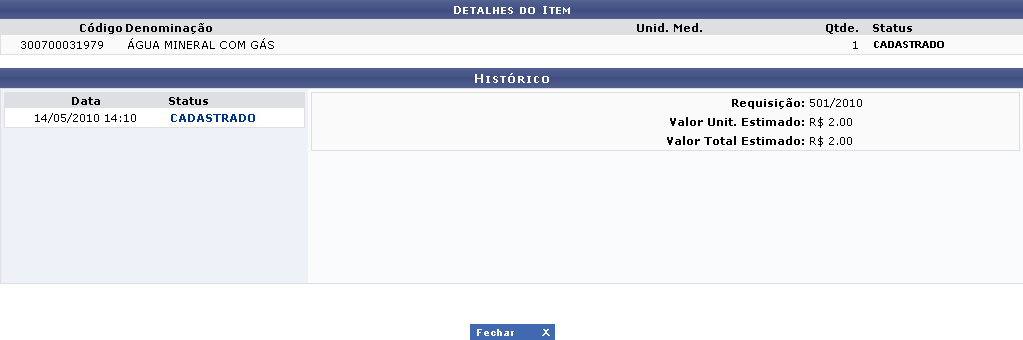
Clique em Fechar para fechar a página e retornar à tela anterior.
Visualizar Comprovante da Requisição
Clique no ícone Comprovante da Requisição para visualizar o comprovante da requisição de materiais, caso ele esteja disponível.
Se o comprovante não estiver disponível, o sistema apresentará o ícone Comprovante não disponível e, caso a impressão do comprovante não seja necessária, o sistema apresentará o ícone Sem Necessidade de Impressão de Comprovante.
Exemplificaremos com a requisição 14/05/2010 - 501/2010 - SEAC - 3007 - MATERIAL - ALMOXARIFADO CENTRAL - FINALIZADA ATENDIMENTO - login - R$ 2.00. A Requisição de Materiais será exibida no seguinte formato:
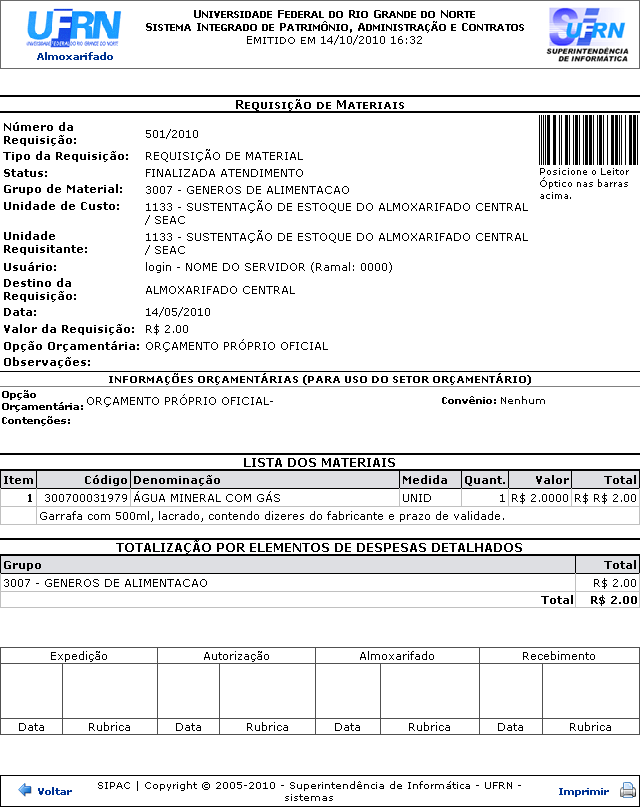
Clique em Voltar para retornar à tela anterior.
Caso deseje retornar à página inicial do Menu do Almoxarifado, clique em Almoxarifado, no topo da página.
Para imprimir a requisição, clique em Imprimir.
Visualizar Compras
Se desejar visualizar as compras de materiais de uma requisição, no Carrinho de Compras. Exemplificaremos com a requisição 10/05/2010 - 464/2010 - SEAC - 3007 - MATERIAL - ALMOXARIFADO CENTRAL - FINALIZADA - login - R$ 1.22. A seguinte tela será exibida pelo sistema:
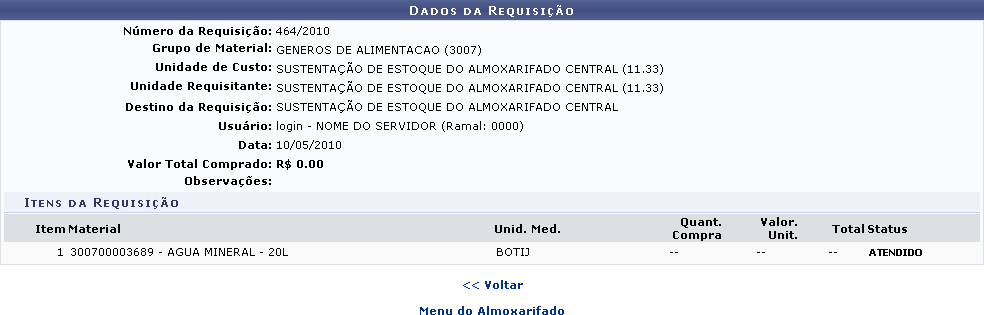
Bom Trabalho!
